64位操作系统安装方法
分类:windows7教程 发布时间:2017-04-19 02:00:05
64位操作系统安装其实跟我们平时的操作系统安装过程是一样的,只要下载一个64位系统镜像文件和U盘制作工具就可以进行U盘制作工具安装64位操作系统了。
建议电脑的配置高的用户们,可以选择64位操作系统安装到电脑或者是笔记本,比如说内存在4G及以上,硬盘1T,最好是独立显卡的那种,下面我带来了U盘安装64位系统教程。
64位操作系统安装前提准备:
1、制作好的U盘启动盘
2、下载win7 64位操作系统镜像文件
64位操作系统安装图解教程:
1、将制作好的U盘启动盘工具插到电脑插口处,重启电脑。
看到下图的时候,则表示进入制作工具的界面了,这里选择【01】进入,即可。正式开始64位操作系统安装了。
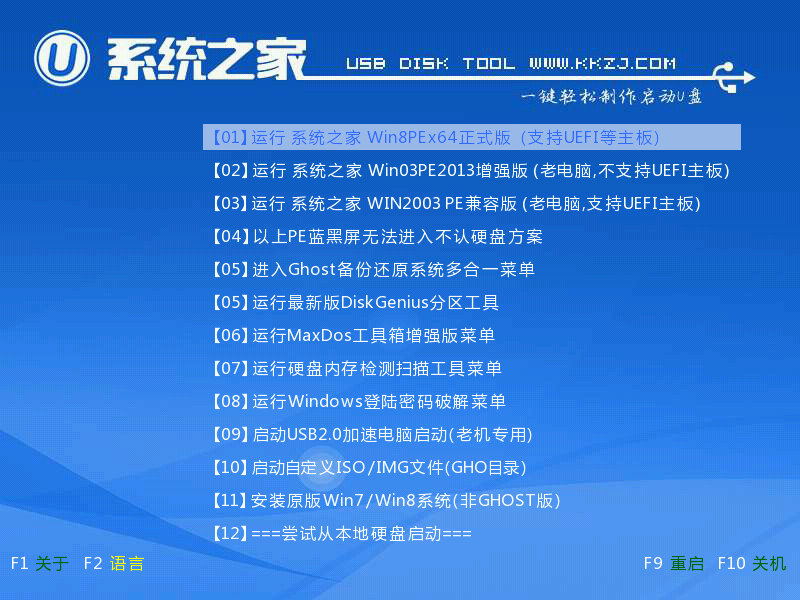
64位操作系统安装界面1
2、接着会进入pe装机的界面,点击确定,然后按照提示一直操作。
3、到这里的时候,我们默认在C盘符打勾,然后点击确定。
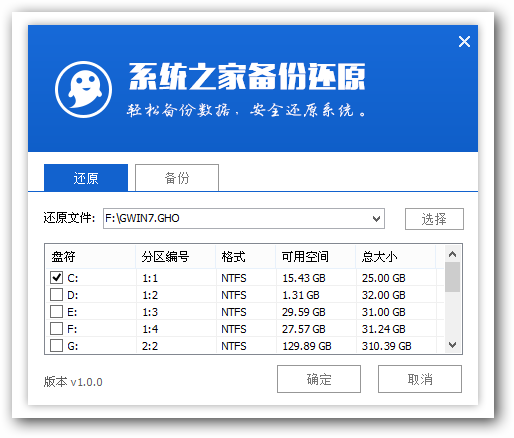
64位操作系统安装界面2
4、点击确定。
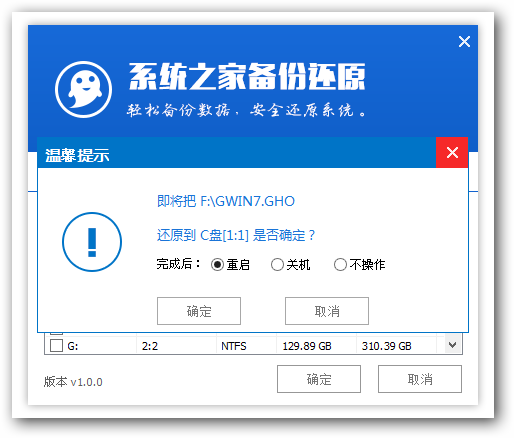
64位操作系统安装界面3
5、如图是系统还原的过程。
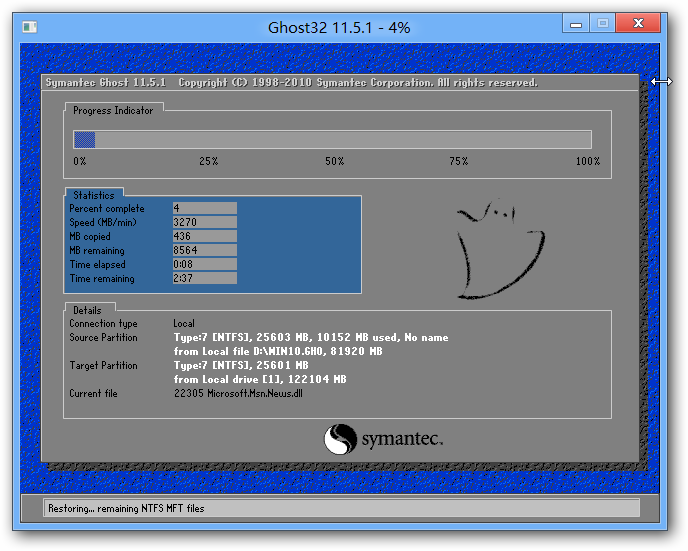
64位操作系统安装界面4
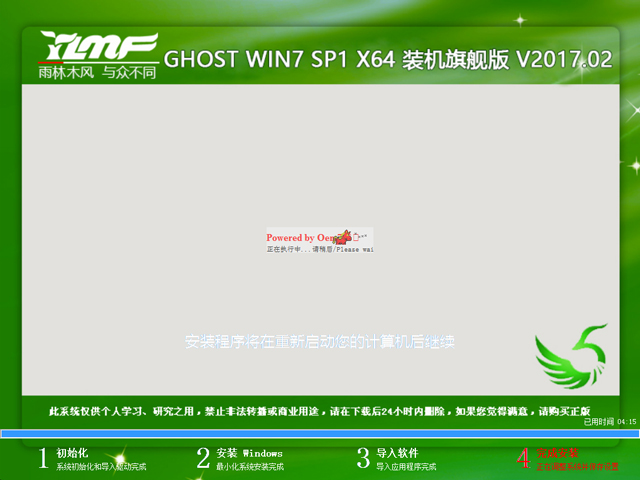
64位操作系统安装界面5
6、win7系统的部署阶段,等待安装64位操作系统完成。
部署过程不要关闭计算机。
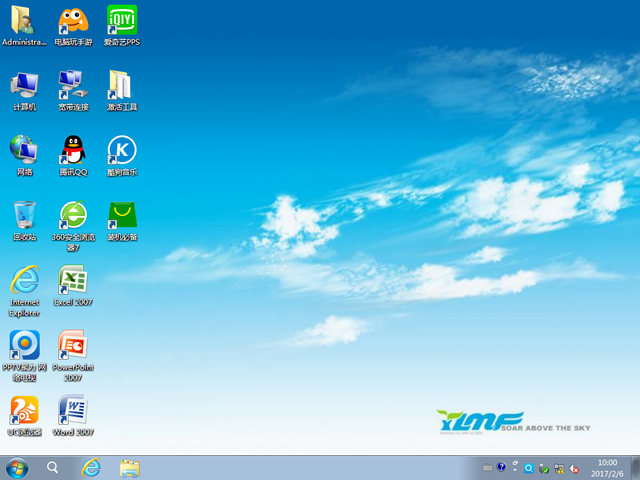
64位操作系统安装界面6
以上就是U盘安装64位系统的全部图解教程内容了,如果你喜欢U盘来安装的话,如果电脑还能够正常进入的话,可以选择64位系统安装到本地硬盘,这是最简单的安装方式了。






 立即下载
立即下载







 魔法猪一健重装系统win10
魔法猪一健重装系统win10
 装机吧重装系统win10
装机吧重装系统win10
 系统之家一键重装
系统之家一键重装
 小白重装win10
小白重装win10
 杜特门窗管家 v1.2.31 官方版 - 专业的门窗管理工具,提升您的家居安全
杜特门窗管家 v1.2.31 官方版 - 专业的门窗管理工具,提升您的家居安全 免费下载DreamPlan(房屋设计软件) v6.80,打造梦想家园
免费下载DreamPlan(房屋设计软件) v6.80,打造梦想家园 全新升级!门窗天使 v2021官方版,保护您的家居安全
全新升级!门窗天使 v2021官方版,保护您的家居安全 创想3D家居设计 v2.0.0全新升级版,打造您的梦想家居
创想3D家居设计 v2.0.0全新升级版,打造您的梦想家居 全新升级!三维家3D云设计软件v2.2.0,打造您的梦想家园!
全新升级!三维家3D云设计软件v2.2.0,打造您的梦想家园! 全新升级!Sweet Home 3D官方版v7.0.2,打造梦想家园的室内装潢设计软件
全新升级!Sweet Home 3D官方版v7.0.2,打造梦想家园的室内装潢设计软件 优化后的标题
优化后的标题 最新版躺平设
最新版躺平设 每平每屋设计
每平每屋设计 [pCon planne
[pCon planne Ehome室内设
Ehome室内设 家居设计软件
家居设计软件 微信公众号
微信公众号

 抖音号
抖音号

 联系我们
联系我们
 常见问题
常见问题



